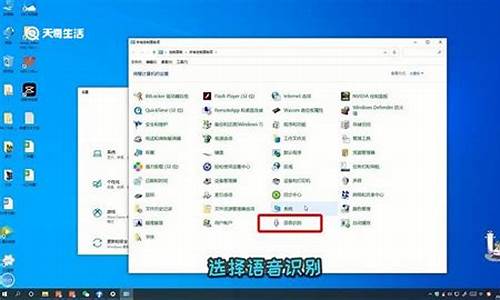u大师怎么装机,怎样用u大师重做电脑系统

第一步:制作U盘启动盘前的软、硬件准备1、U盘一个(尽量使用2G以上的U盘)2、U大师U盘启动盘制作工具第二步:
制作启动U盘1、在运行程序前尽量关闭杀毒软件和安全类软件(本软件涉及对可移动磁盘的读写操作,
部分杀毒软件的误报会影响程序出错!)下载完成之后在Windows XP系统下直接双击“U大师U盘启动盘制作工具.exe”运行即可;
Windows Vista或Windows7/8系统请右键点击“U大师U盘启动盘制作工具.exe”以管理员身份运行。2、插入U盘之后点击"一键制作
USB启动盘"按钮,程序会提示是否继续,确认所选U盘无重要数据后开始制作:在制作的过程中请不要进行其他操作,避免U盘启
动盘制作失败,制作过程中请耐心等待,当提示制作完成时即完成启动U盘的制作。3、选择需要制作的U盘,点击“一键制作USB启动盘
”4、弹出提示框,提示U盘重要数据备份,若U盘有重要数据的可以先单独备份,避免数据丢失,若已经备份则点击“确定”开始制作USB启动盘
。5、制作USB启动盘的时候会将U盘原先的数据格式化。6、制作完成之后会弹出提示框,点击
“确定”即可,将U盘安全删除并拔出重新插上便可用U盘当作启动盘来使用。
电脑系统重装是一项常见的操作,但对于不熟悉的人来说,可能会有些困难。本文将为大家介绍一种简单易行的电脑系统重装攻略,帮助大家轻松完成重装操作。
U盘PE制作首先,在别的电脑上用U大师制作U盘PE。下载win7 64位系统镜像,比如“秋叶系统”,复制到U盘里。这样,我们就可以轻松地进行下一步操作。
U盘启动设置将U盘插入需要重装系统的电脑。开机时进入BIOS设置,选择U盘作为启动盘。顺利进入PE系统,一切准备就绪!
数据备份与硬盘分区别忘了备份硬盘上的重要数据哦!然后打开分区软件,给硬盘重新分区(或直接格式化C盘)。接着,将系统安装在C盘。
系统安装与杀毒重启电脑,拔掉U盘,静静等待系统安装完成。安装完毕后,记得第一时间安装杀毒软件,全面查杀病毒,确保系统安全!
声明:本站所有文章资源内容,如无特殊说明或标注,均为采集网络资源。如若本站内容侵犯了原著者的合法权益,可联系本站删除。